
Bantuan
Lihat Semua Topik
Bagaimana Cara Mengatur Jadwal Operasional dan Libur Toko?
Beberapa hal yang bisa kamu atur dengan Fitur Atur Jadwal Operasional Toko:
- Atur jam buka-tutup toko: Jam operasional tokomu setiap harinya. Pembeli akan diinformasikan kalau pesanan yang masuk saat toko tutup akan diproses keesokan hari saat toko buka kembali.
- Atur jadwal libur toko: Kamu bisa mengatur jadwal libur rutin mingguan dan jadwal libur panjang. Saat mengatur jadwal libur rutin mingguan kamu bisa sekaligus mengatur apakah pembeli bisa memesan barang di tokomu atau tidak. Namun, saat kamu memilih untuk mengatur toko dalam mode libur panjang, maka pembeli tidak bisa memesan barang di tokomu, ya.
- Mengatur jadwal buka toko setelah libur: Setelah libur, buka kembali toko kamu dengan memperhatikan beberapa hal berikut ini.
- Info Umum
- Jadwal Operasional Toko (Desktop)
- Jadwal Operasional Toko (Apps)
Keuntungan Menggunakan Fitur Jadwal Toko
- Pembeli dapat mengetahui kapan chat mereka dibalas dan pesanan mereka akan diproses dan dikirim, sehingga mereka gak perlu harap-harap cemas mengenai orderan.
- Kamu dapat mengelola pesanan lebih efisien berdasarkan jam operasional toko yang telah diatur dengan fitur Jadwal Toko.
- Waktu jemput paket yang jelas. Jika kamu menggunakan layanan pengiriman Dijemput Kurir, maka kurir akan datang menjemput paket sesuai dengan rentang waktu yang tercantum dalam jadwal operasional tokomu.
- Pesan dari pembeli di luar jam jadwal toko bisa dibalas menggunakan fitur Balasan Otomatis.
- Kamu tidak akan mendapatkan pengurangan Skor Performa apabila ada pesan yang masuk di atas jam operasional tokomu.
Penting! Perhatikan 3 hal tentang Jadwal Operasional Toko berikut ini
- Semua pesanan yang sudah masuk sebelum toko kamu mulai libur dan pesanan yang masuk ketika tokomu sedang "Libur rutin (Produkmu bisa dibeli)" tetap harus diproses sesuai batas waktu yang berlaku.
- Toko yang sedang libur tidak bisa berpartisipasi dalam campaign Tokopedia. Selain itu, campaign-campaign yang akan berlangsung saat toko libur, seperti Flash Sale Toko dan Rilisan Spesial akan otomatis dibatalkan jika toko masih libur pada hari campaign tersebut.
- Semua waktu pada fitur jadwal operasional toko mengikuti zona WIB.
Tampilan Jadwal Toko di Mata Pembeli
Jadwal Operasional Toko kamu akan terlihat pembeli di bagian paling atas Halaman Toko dan Halaman Produkmu. Jadi, pembeli bisa tahu apabila tokomu sedang libur, waktu tokomu buka kembali (jika libur panjang), dan melihat Jadwal Operasional Toko kamu setiap harinya.
Berikut adalah contoh tampilan tokomu ketika sedang libur terjadwal.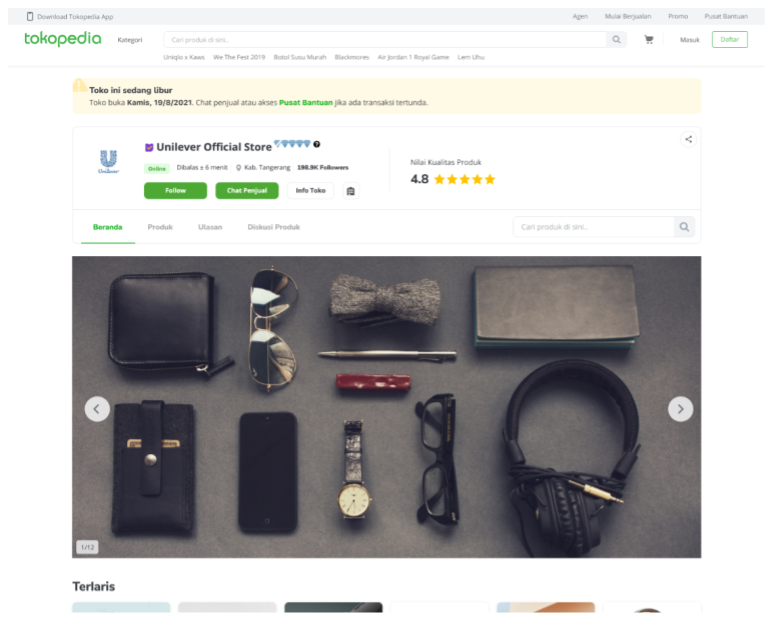
Berikut langkah mudah mengatur Jadwal Toko
- Masuk ke Halaman Tokopedia Seller, klik Pengaturan Toko lalu klik Jadwal Operasional Toko.
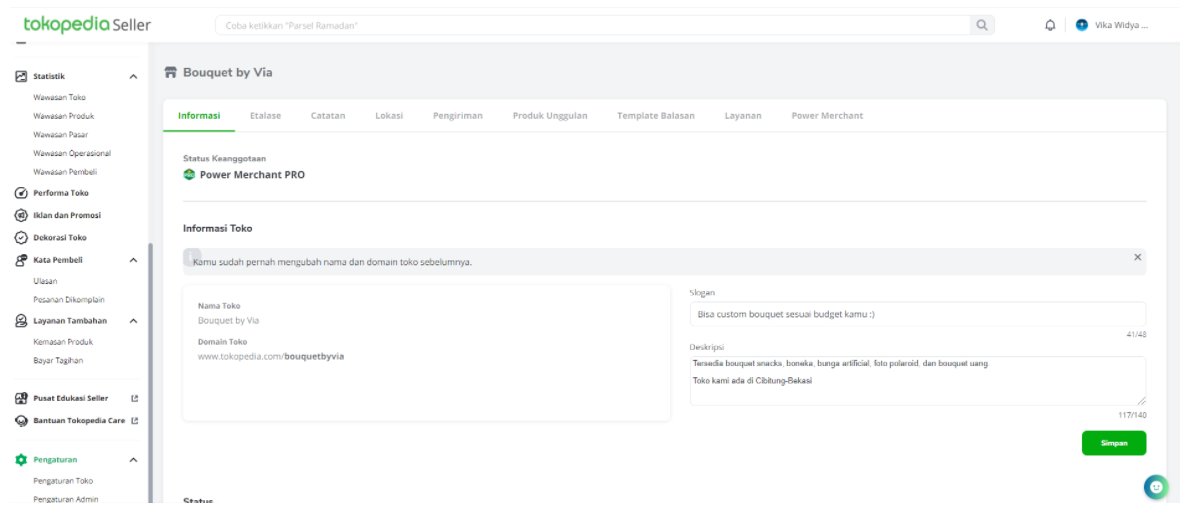
- Kamu bisa pilih, mau atur jam operasional toko setiap harinya atau mau atur tanggal toko libur kalau kamu lagi mau libur panjang.
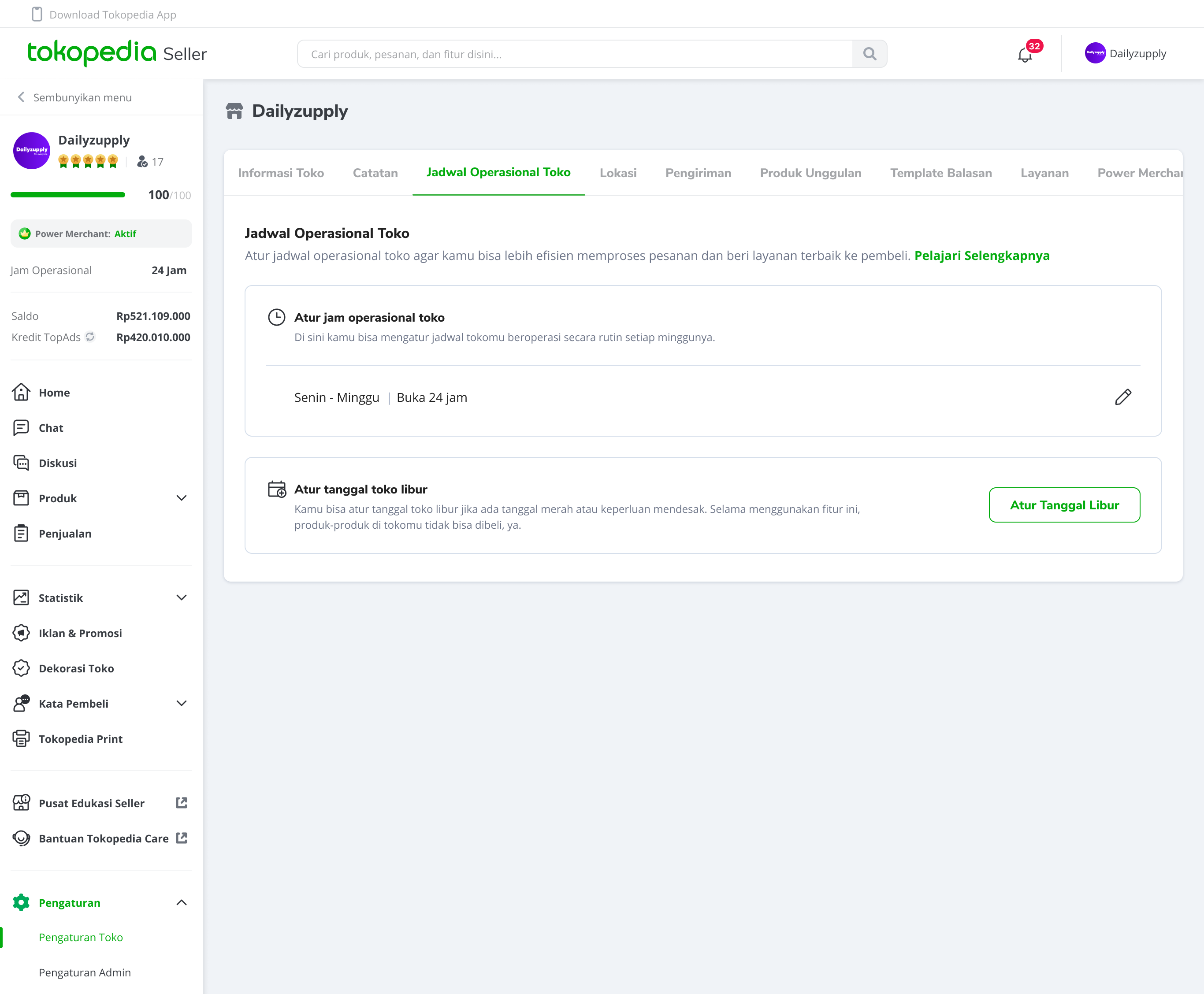
- Untuk jam operasional toko harian, ada beberapa pengaturan jadwal operasional toko yang bisa kamu pilih, yaitu:
- Buka 24 Jam
- Buka di jam tertentu (kamu bisa pilih jam buka dan jam tutup sesuai dengan operasional tokomu)
- Libur rutin (produk kamu bisa dibeli)
- Libur rutin (produk kamu tidak bisa dibeli)
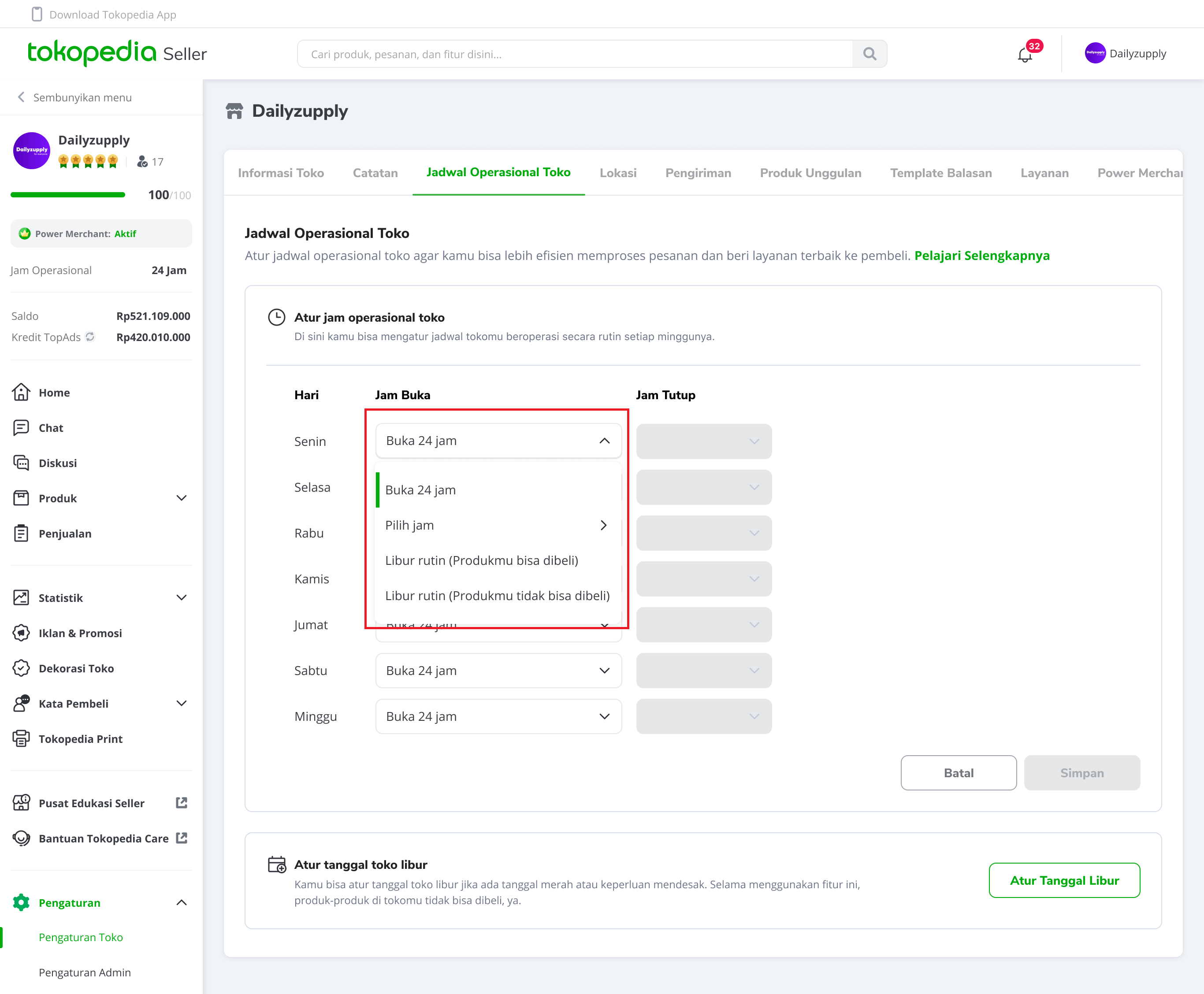
- Untuk libur terjadwal, kamu tinggal pilih tanggal kamu mulai libur sampai tanggal kamu selesai libur. Saat tanggal libur kamu selesai, jadwal libur kamu akan otomatis selesai dan operasional toko akan mengikuti jam operasional toko harian yang sudah kamu tentukan.
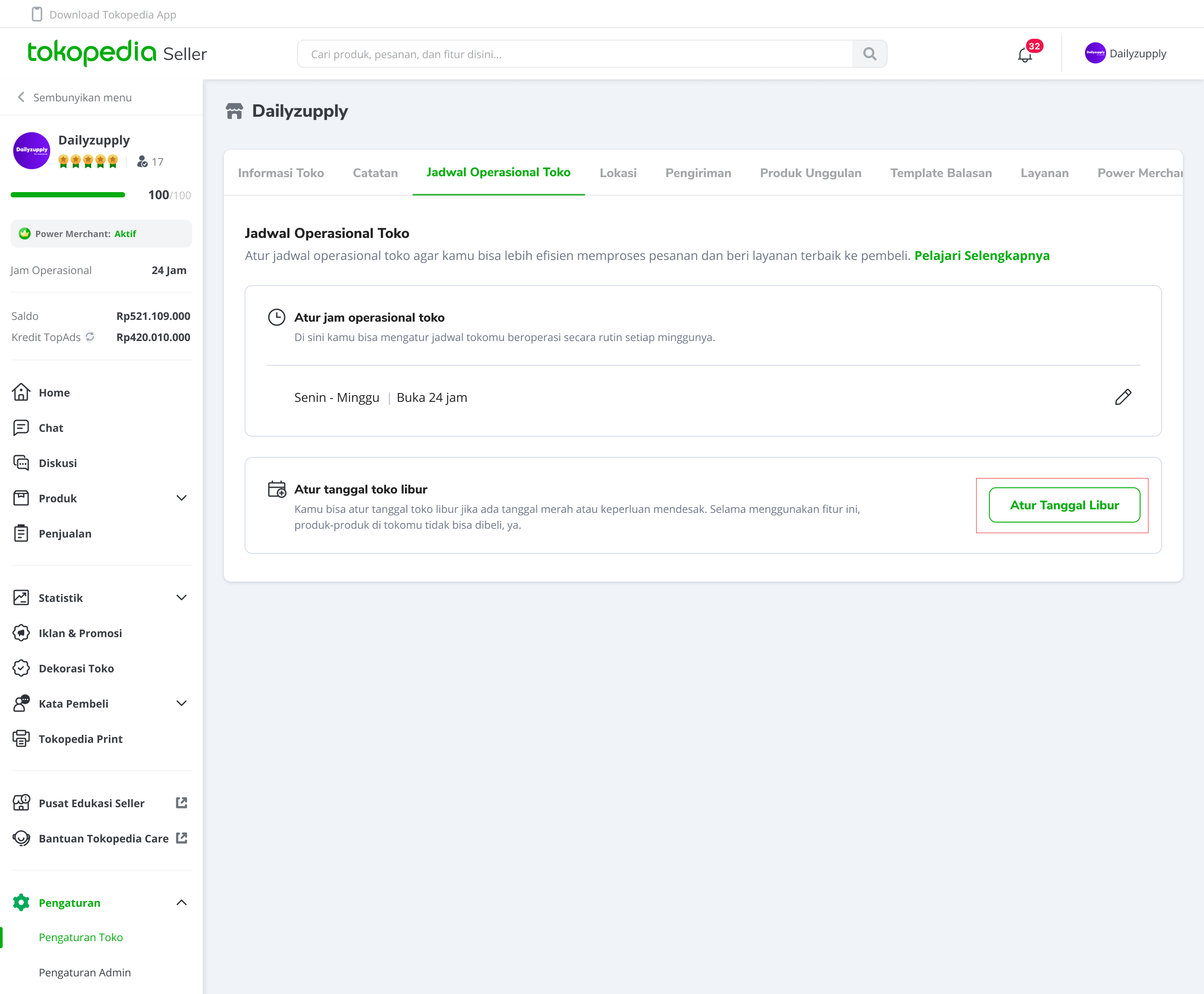
Berikut langkah mudah mengatur jadwal toko di Apps
- Masuk melalui Apps (Seller Apps) ke Pengaturan Toko di bagian paling bawah dari Home.
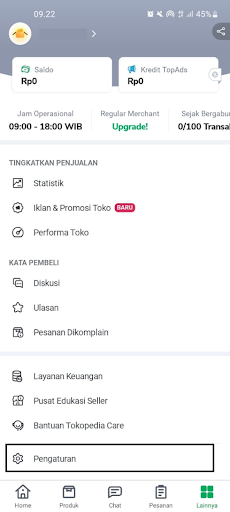
- Klik Atur Jam Operasional Toko.
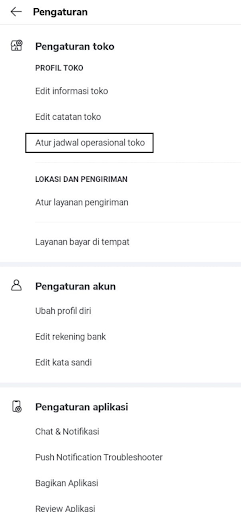
- Kamu bisa pilih mau sesuaikan Jam Operasional Toko atau Atur Tanggal Toko Libur.
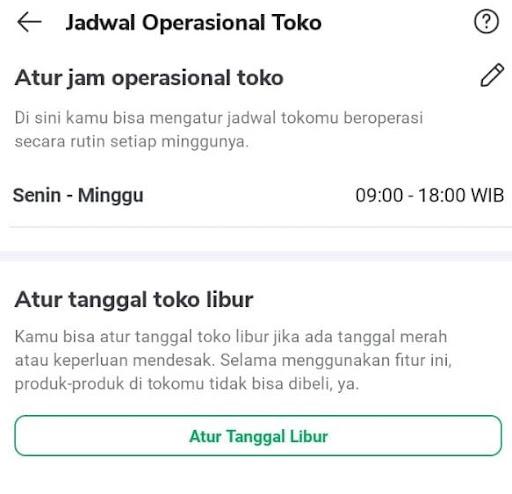
- Jika kamu pilih Atur Jam Operasional Toko maka kamu bisa atur hal - hal berikut:
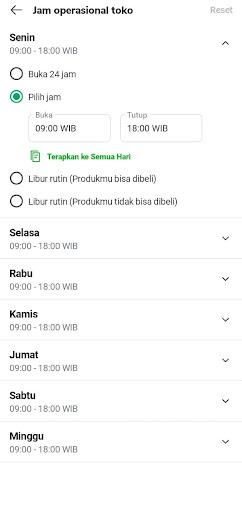
- Buka 24 Jam
- Buka di jam tertentu (kamu bisa pilih jam buka dan jam tutup sesuai dengan operasional tokomu)
- Libur rutin (Produk kamu bisa dibeli)
- Libur rutin (Produk kamu tidak bisa dibeli)
- Jika ingin set toko libur, pengguna bisa klik Atur Tanggal Toko Libur.
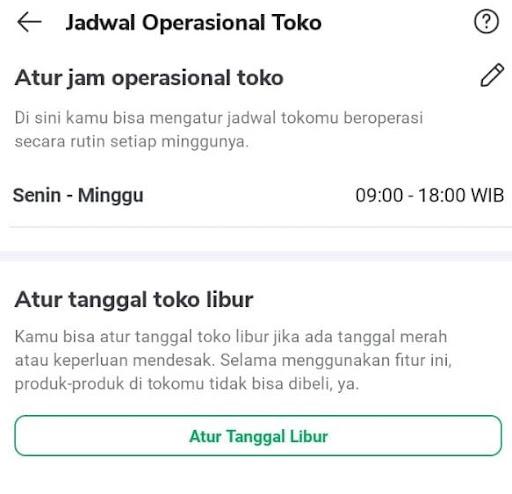
- Tentukan tanggal awal dan akhir liburnya.
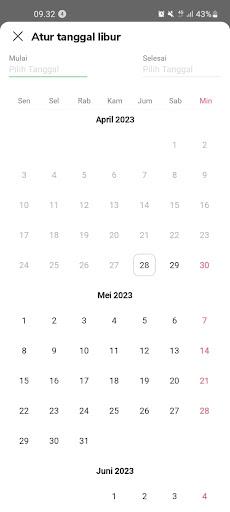

© 2009 - 2025, PT Tokopedia